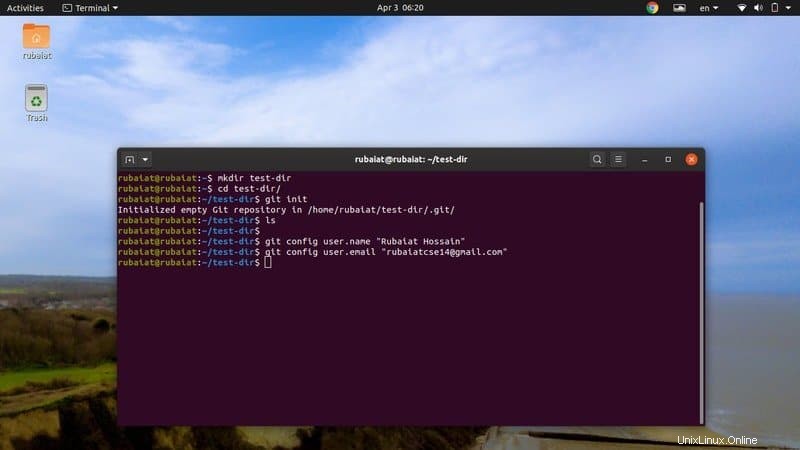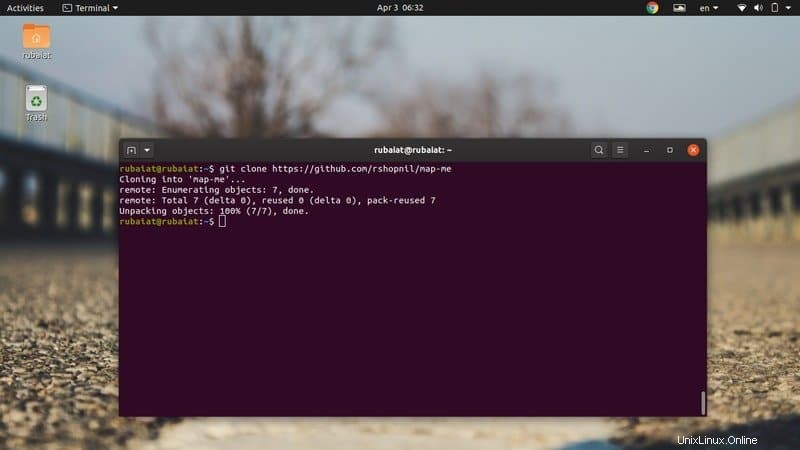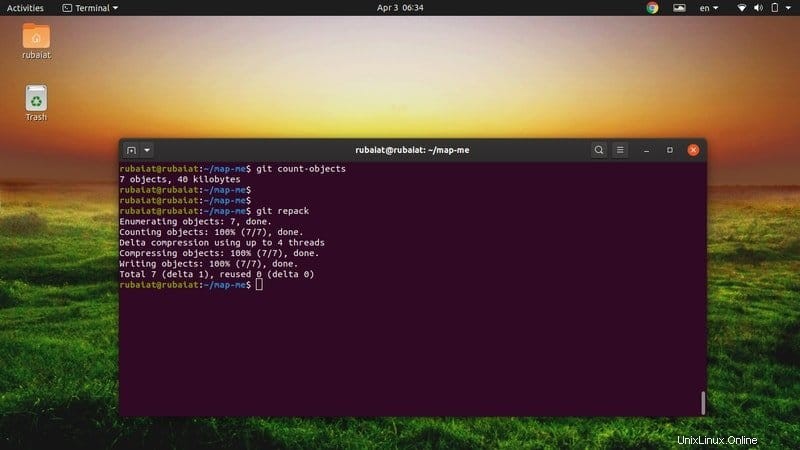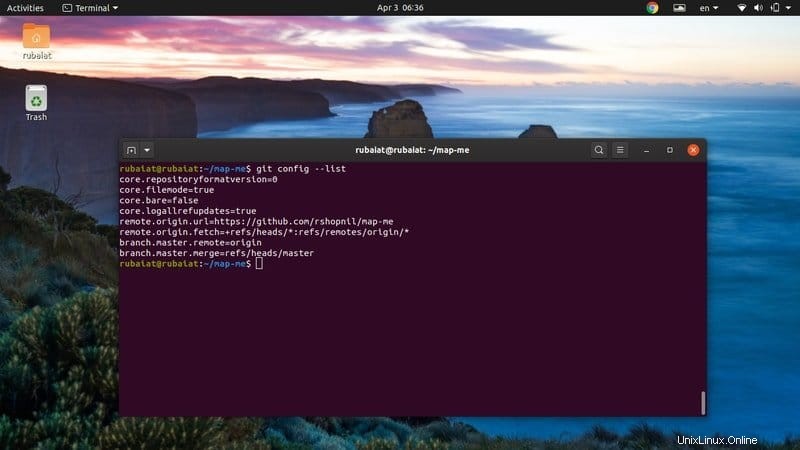Git adalah pelacak versi yang kuat yang memungkinkan pengembang untuk melacak perubahan dalam kode sumber mereka. Ini adalah alat yang banyak digunakan oleh pengembang open source. Meskipun dirancang untuk mengoordinasikan tugas pemrograman, Git dapat melacak kumpulan file apa pun secara efektif. Selain itu, dikembangkan oleh Linus Torvalds, orang di balik kernel Linux sendiri. Jadi, jika Anda adalah pengembang open source yang menambahkan fitur ke perangkat lunak Anda dari waktu ke waktu atau bekerja dengan banyak rekan untuk mengembangkan produk perusahaan mutakhir, Git dapat menjadi sistem pelacakan yang ideal untuk pekerjaan Anda. Tetap bersama kami untuk mempelajari beberapa perintah git dasar yang akan sangat menyederhanakan siklus pengembangan Anda.
Perintah git praktis untuk Pengembang Sumber Terbuka
git CLI menawarkan sejumlah besar perintah git untuk membuat proses pengembangan perangkat lunak lebih mudah bagi pengembang. Editor kami telah menguraikan beberapa perintah yang paling berguna untuk kenyamanan pembaca kami. Jadi, lanjutkan membaca dan temukan sesuai keinginan Anda.
1. Konfigurasikan Profil Pengguna
Anda dapat mengonfigurasi profil git Anda menggunakan perintah git config. Paling tidak Anda dapat mengatur adalah nama pengguna dan alamat email. Git memungkinkan pengguna untuk mengonfigurasi kebijakan ini baik secara global atau berdasarkan proyek. Gunakan perintah di bawah ini untuk mengatur pengguna dan alamat email untuk setiap repositori.
$ git config user.name "USERNAME" $ git config user.email "[email protected]"
Tambahkan –global opsi untuk menetapkan kebijakan ini secara global.
$ git config --global user.name "USERNAME" $ git config --global user.email "[email protected]"
2. Inisialisasi Repositori Git
Repositori git atau hanya repo adalah direktori root untuk proyek sumber terbuka Anda. Ini berisi file sumber, sub-direktori untuk objek, kepala, dan tag, antara lain. Anda dapat dengan mudah menginisialisasi git repo menggunakan perintah berikut.
$ git init- -
Ini adalah salah satu perintah git paling umum yang akan Anda gunakan dalam hidup Anda. Sekarang Anda dapat mulai menambahkan file sumber dan mengotak-atiknya sesuai keinginan.
3. Tambahkan File Proyek
Menambahkan file ke proyek yang ada sangat mudah menggunakan git. Anda dapat dengan mudah menambahkan semua file/direktori yang dimodifikasi ke sistem pelacakan menggunakan perintah git add. Lihat sekilas contoh di bawah ini untuk melihat cara kerjanya.
$ git add file $ git add *.php
Ketika Anda mengeluarkan perintah git add, itu akan menambahkan semua file ke indeks proyek dari direktori kerja saat ini. Anda dapat menentukan file tertentu seperti yang dilakukan pada contoh pertama. Contoh kedua akan menambahkan semua file PHP ke file index. Git akan menandai mereka untuk dipentaskan.
4. Verifikasi File yang Ditambahkan
Anda dapat memverifikasi file yang akan dipentaskan selama komit berikutnya menggunakan perintah git status. Ini akan menampilkan semua file baru atau file yang telah diubah.
$ git status
Jalankan perintah di atas kapan pun Anda ingin melihat detailnya. Ini akan menampilkan daftar ringkasan semua file yang akan dipentaskan di komit mendatang.
5. Lakukan Perubahan pada Repositori
Saat Anda melakukan perubahan, git mengambil snapshot dari basis kode Anda. Begitulah cara git melacak perubahan Anda dan menyediakan kontrol versi. Anda perlu menggunakan perintah git commit untuk ini.
$ git commit
Saat Anda menjalankan perintah di atas, git akan meminta Anda memasukkan beberapa informasi seperti menambahkan deskripsi. Ini akan memanggil editor Linux default yang telah Anda atur selama instalasi git Anda. Gunakan perintah di bawah ini untuk menghindari kecerobohan ini.
$ git commit -m "First Commit"
Jadi, Anda dapat menambahkan deskripsi secara langsung jika menggunakan -m pilihan.
6. Tampilkan Log
Anda dapat memeriksa log kapan pun Anda ingin melihat perubahan yang Anda buat pada repositori Anda. Cukup gunakan perintah git log untuk melakukan ini dari terminal Linux.
$ git log $ git log --file
Contoh pertama akan menampilkan informasi umum tentang komit git Anda. Gunakan perintah kedua jika Anda ingin melihat perubahan pada file tertentu saja. Anda juga dapat menambahkan lebih banyak opsi seperti –log-size opsi atau bahkan komit pencarian menggunakan ekspresi reguler.
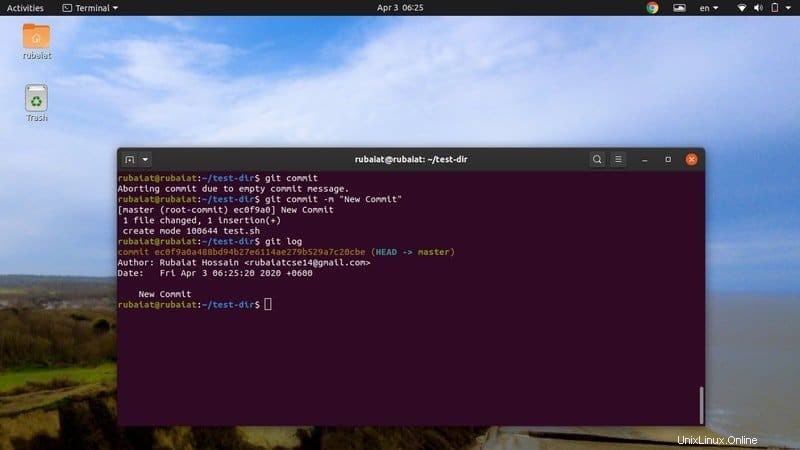
7. Verifikasi Cabang Proyek
Cabang git mewakili jalur pengembangan independen dalam proyek Anda. Anda dapat memeriksa cabang Anda saat ini dengan sangat mudah dengan menggunakan perintah git branch. Ini akan menampilkan cabang yang saat ini aktif tempat Anda mengembangkan fitur baru atau memodifikasi fitur lama.
$ git branch
Output akan menandai cabang saat ini menggunakan tanda asterisk (*).
8. Setel Ulang Cabang Proyek
Anda dapat dengan mudah mengatur ulang repositori dan direktori kerja saat ini ke status yang diketahui. Perintah git reset akan menyesuaikan referensi HEAD ke komit tertentu dan akan memperbarui indeks agar sesuai dengan komit khusus ini.
$ git reset
Gunakan perintah berikut untuk melakukan soft reset cabang Anda saat ini.
$ git reset --soft
Anda juga dapat melakukan hard reset dengan cara yang sama. Cukup ganti –soft dengan –keras pilihan, seperti yang ditunjukkan pada contoh di bawah ini.
$ git reset --hard
9. Tambahkan Cabang Baru
Menambahkan cabang baru memungkinkan Anda mengerjakan fitur yang lebih baru secara mandiri. Anda dapat dengan mudah menambahkan cabang menggunakan perintah git branch. Cukup tambahkan nama cabang, seperti yang ditunjukkan di bawah ini.
$ git branch new-feature
Verifikasi apakah penambahan berhasil atau tidak dengan mengeluarkan perintah git branch. Ini akan menampilkan cabang yang baru dibuat yang disebut fitur baru . Namun, Anda tidak dapat menambahkan lebih dari satu cabang menggunakan nama cabang yang sama. Ini akan menyebabkan kesalahan fatal.
10. Beralih antar Cabang
Anda dapat beralih di antara berbagai cabang proyek Anda dengan sangat mudah dengan menggunakan perintah checkout. Ini adalah salah satu perintah git yang paling sering Anda gunakan selama pengembangan perangkat lunak. Lihat sekilas contoh berikutnya untuk melihat cara kerjanya.
$ git checkout new-feature
Perintah ini akan memberi tahu Anda bahwa cabang telah berhasil dialihkan. Anda juga dapat memverifikasi ini menggunakan perintah git branch yang ditunjukkan sebelumnya.
11. Hapus Cabang Proyek
Saat Anda berhasil mengembangkan fitur baru, Anda ingin fitur tersebut ditambahkan ke cabang master git. Setelah ini selesai, Anda dapat pergi dan menghapus cabang itu sepenuhnya. -D opsi dari perintah git memungkinkan kita melakukan ini dengan sangat mudah.
$ git checkout master $ git branch -D new-feature
Anda harus keluar dari cabang terlebih dahulu agar berhasil menghapusnya. Jika tidak, git akan membuat kesalahan.
12. Periksa Perbedaan antara Komit, Pohon, dan File
Perintah git diff memungkinkan kita untuk melihat perubahan dua file ganda, pohon kerja dan pohon indeks, antara komit, dan di antara objek gumpalan. Ini adalah salah satu perintah git paling mendasar yang digunakan untuk melacak perubahan dalam basis kode.
$ git diff $ git diff new-feature master
Contoh pertama akan menampilkan perubahan antara pohon kerja dan pohon indeks. Contoh kedua akan menampilkan perubahan antara cabang master dan cabang fitur baru.
13. Gabungkan Dua Cabang
Anda dapat dengan mudah menggabungkan dua cabang pengembangan yang berbeda menggunakan perintah git merge. Ini akan menggabungkan dua cabang menjadi satu cabang terpadu. Anda dapat menggunakan perintah git merge untuk beberapa tujuan. Lihatlah contoh di bawah ini untuk melihat bagaimana kita dapat menggunakannya.
$ git merge fixes new-feature $ git merge -s ours obsolete $ git merge --no-commit main
Contoh pertama menggabungkan dua cabang fitur baru dan perbaikan untuk membuat satu cabang. Contoh kedua menggabungkan cabang obsol] ke cabang pengembangan saat ini menggunakan milik kami strategi. Contoh terakhir menggabungkan cabang utama ke cabang saat ini tetapi menonaktifkan komit otomatis.
14. Kembalikan Komitmen yang Ada
Terkadang Anda mungkin memutuskan bahwa beberapa komitmen Anda tidak lagi diperlukan. Dalam kasus seperti itu, lebih baik mengembalikan komit ini daripada memodifikasi cabang sama sekali. Perintah git revert memungkinkan kita melakukan hal ini.
$ git revert ad9ef37d88ad4gfyg90aa6a23f71e775982f4b $ git revert HEAD~3
Contoh pertama akan mengembalikan perubahan yang diperkenalkan oleh id komit f5ad9ef37d88ad4gfyg90aa6a23f71e775982f4b . Contoh kedua mengulang komit terakhir keempat di HEAD dan melakukan komit baru.
15. Simpan Direktori Kerja
Anda dapat menyimpan status direktori kerja Anda saat ini ke suatu tempat untuk sementara dan kembali lagi nanti saat Anda mau. Ini disebut menyembunyikan dalam terminologi git. Ini hanya menyimpan status direktori kerja Anda dan indeks sehingga Anda dapat mengerjakan sesuatu yang baru.
$ git stash
Pengembang biasanya menggunakan perintah ini ketika terjebak dalam situasi yang berantakan. Ini memungkinkan mereka untuk menyimpan alur kerja yang tidak rapi dan kembali untuk menyelesaikannya nanti. Gunakan perintah daftar simpanan untuk melihat daftar simpanan Anda.
$ git stash list
16. Mengkloning Repositori
Salah satu hal terbaik tentang open source adalah Anda dapat mengerjakan kode orang lain seolah-olah mereka adalah milik Anda sendiri. Git memudahkan untuk mengunduh proyek yang ada menggunakan perintah git clone. Lihatlah ilustrasi di bawah ini untuk melihat cara kerjanya dalam kehidupan nyata.
$ git clone <GIT:URL> $ git clone git://example.com/git.git/ test-dir
Ini akan mengunduh proyek tersebut ke test-dir direktori sistem Anda.
17. Tarik Pembaruan Baru
Proyek kehidupan nyata berkembang sepanjang waktu. Misalkan, Anda mengkloning repo sebelumnya dari repositori jarak jauh. Apa yang akan Anda lakukan ketika pengembang memperbarui fitur baru ke repositori itu? Tidak nyaman untuk mengkloning repo yang sama berulang-ulang ke mesin lokal Anda. Perintah git pull menyelamatkan Anda dari ini.
$ git pull
Perintah ini akan memperbarui versi lokal proyek Anda dengan perubahan baru yang dibuat oleh kolaborator. Ingatlah untuk mengubah direktori kerja Anda ke direktori proyek sebelum menarik pembaruan terbaru.
18. Dorong Pembaruan Anda
Setelah Anda selesai mengerjakan pembaruan, Anda dapat menambahkannya ke repositori jarak jauh dengan menekan tombol . Perbedaan antara git push dan git commit adalah ketika Anda melakukan beberapa perubahan, perubahan tersebut ditambahkan ke repo lokal Anda daripada repo jarak jauh.
$ git push
Perintah ini akan menambahkan pembaruan Anda ke repositori proyek jarak jauh. Anda biasanya akan menggunakan tarik dan dorong untuk berkolaborasi dengan pengembang jarak jauh. Jadi, penting bagi Anda untuk menguasainya dengan sempurna.
19. Tampilkan Repositori Jarak Jauh
Perintah git remote memungkinkan kita untuk mengelola satu set repositori terlacak dengan mudah dari terminal Linux. Anda dapat menggunakannya untuk mengkloning hanya beberapa cabang yang dipilih.
$ git remote $ git remote --verbose
Contoh pertama akan menampilkan semua repositori jarak jauh yang saat ini dikonfigurasi. Menambahkan –verbose flag menunjukkan kepada kita informasi rinci tentang ini.
20. Hubungkan ke Repositori Jarak Jauh
Anda dapat mengatur repositori jarak jauh sehingga repo lokal Anda terhubung ke server jarak jauh. Dengan melakukan ini, Anda akan dapat mendorong perubahan lokal Anda ke server jauh secara langsung. Lihat sekilas ilustrasi berikut untuk melihat cara kerjanya dalam praktik.
$ git remote add origin <server>
Perintah di atas akan menambahkan 'asal' sebagai nama jarak jauh ke server. Anda dapat menemukan URL server dengan menjelajahi Sumber sub-tab repo GitHub Anda.
21. Tambahkan Tag ke Proyek Anda
Tag memungkinkan Anda untuk menandai peristiwa penting dalam proyek sumber terbuka Anda. Pengembang sering menggunakannya untuk menandai kekambuhan baru atau perbaikan bug. Perhatikan baik-baik perintah git di bawah ini untuk mempelajari cara menambahkan tag ke proyek Anda menggunakan git.
$ git tag 1.0.0 <commit-id>
Perintah ini menambahkan tag 1.0.0 ke komit tertentu. Anda dapat mengambil komit-id menggunakan perintah di bawah ini.
$ git log
Dorong tag ke repo jarak jauh Anda dengan menggunakan perintah berikut.
$ git push origin --tags
Anda perlu menentukan –tag pilihan secara eksplisit. Jika tidak, tag hanya akan ditambahkan ke repo lokal Anda, bukan ke repo jarak jauh.
22. Ambil Data Jarak Jauh
Perintah git umum lainnya yang sering Anda gunakan adalah fetch. Hal ini sangat berguna untuk beberapa alasan. Pertama, fetch hanya mengambil data/referensi baru tetapi tidak menggabungkannya ke cabang lokal Anda. Jadi, Anda dapat yakin bahwa copy pekerjaan repo lokal Anda akan tetap aman dan sehat.
$ git fetch origin
Ini adalah cara terbaik untuk memeriksa kemajuan terkini dari basis kode jarak jauh tanpa merusak versi proyek Anda sendiri. Setelah Anda yakin bahwa semua data baru siap digunakan, cukup gabungkan ke cabang lokal Anda.
23. Pulihkan Perubahan yang Tidak Dikomit
Perintah git restore memungkinkan pengembang untuk memulihkan perubahan yang tidak dilakukan dalam proyek mereka. Ini adalah perubahan yang Anda buat pada versi kerja proyek atau konten di indeks lokal Anda. Anda dapat menggunakan perintah ini untuk mengembalikan perubahan pada copy pekerjaan Anda atau perubahan dalam indeks atau untuk melakukan keduanya.
$ git restore --staged test.php $ git restore --source=HEAD --staged --worktree test.php
Perintah pertama akan memulihkan file test.php dalam indeks, dan perintah kedua akan memulihkan indeks dan direktori kerja proyek Anda saat ini.
24. Hapus File
Kadang-kadang Anda mungkin ingin menghapus beberapa file dari pohon kerja Anda atau indeks proyek sama sekali. Anda dapat menggunakan perintah git rm untuk melakukan ini. Namun, perintah ini tidak akan menghapus file yang ditentukan dari direktori kerja Anda. Gunakan perintah rm Linux untuk melakukannya.
$ git rm *.php $ git rm -r dir/ $ git rm --cached *.php
Perintah pertama menghapus semua file PHP dari pohon kerja dan index. Perintah kedua menghapus semuanya dari direktori dir/. Perintah terakhir akan menghapus semua file PHP hanya dari indeks, bukan pohon kerja.
25. Pindahkan atau Ganti Nama File
Anda dapat memindahkan atau mengganti nama file menggunakan git, seperti yang Anda lakukan menggunakan perintah mv Linux. Ini sebenarnya adalah singkatan untuk pengembang sibuk yang dibangun langsung ke dalam git.
$ git mv test.py new-test.py
Perintah di atas hanya melakukan operasi Linux berikut.
$ mv test.py new-test.py $ git add new-test.py $ rm test.py
Jadi, Anda dapat menggunakan perintah git mv untuk menyelamatkan diri Anda dari mengetik banyak perintah terminal Linux tambahan.
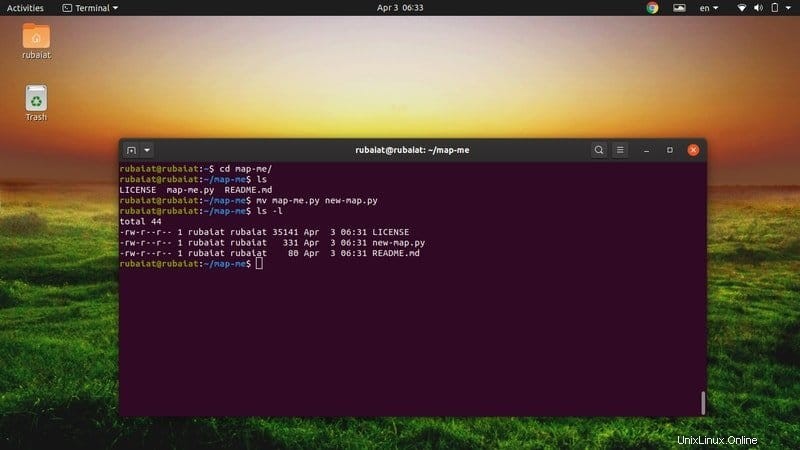
26. Bersihkan File yang Tidak Terlacak
File yang tidak terlacak adalah file yang tidak berada di bawah sistem kontrol versi git. Anda akan sering menemukan file seperti itu saat mengerjakan proyek skala besar. Anda dapat menghapusnya menggunakan beberapa metode, termasuk git reset dan git checkout. Namun, menggunakan perintah git clean adalah cara yang paling cocok untuk melakukannya.
$ git clean fatal: clean.requireForce defaults to true and neither -i, -n, nor -f given; refusing to clean
Perintah di atas gagal karena ini adalah bagaimana git dikonfigurasi di sistem saya. Anda dapat mengatasi masalah ini dengan menambahkan -n , -i , atau -f pilihan.
$ git clean -n
27. Optimalkan Repositori Lokal
Salah satu perintah git favorit saya adalah gc. Ini digunakan untuk pengumpulan sampah dan akan membantu Anda mengurangi ukuran repo lokal Anda. Anda harus sering menggunakan perintah ini jika sedang mengerjakan proyek yang ekstensif.
$ git gc
Perintah git gc berjalan sangat cepat dan membersihkan semua file yang tidak perlu yang tergeletak di sekitar repositori lokal Anda. Ini adalah salah satu metode optimasi terbaik karena kecepatan dan efisiensinya. Anda juga dapat menggunakan –agresif pilihan untuk meningkatkan optimasi. Namun, akan membutuhkan lebih banyak waktu untuk menyelesaikannya.
28. Arsipkan Repositori Lokal
Anda dapat dengan mudah mengarsipkan repo lokal Anda dengan menggunakan perintah git archive. Ini memungkinkan pengembang untuk menyimpan proyek mereka di tempat yang aman. Anda dapat mentransfer arsip ini melalui jaringan atau menyimpannya di sistem file Linux.
$ git archive --output=test --format=tar master
Perintah di atas menyimpan repo dalam file tar bernama test. Anda dapat menghilangkan –format pilihan jika Anda mau. Dalam hal ini, git akan mencoba menyimpulkan format arsip dari namanya. Ada lebih banyak opsi yang tersedia untuk perintah ini.
29. Telusuri Pola
Saat bekerja di proyek besar, Anda sering harus mencari hal yang berbeda. Untungnya, perintah git grep memungkinkan kita untuk mencari pola tertentu di repo kita dan membuat pengembangan menjadi lebih mudah. Ini bekerja sangat mirip dengan perintah grep Linux standar, dengan beberapa fitur khusus git.
$ git grep -iw 'import' master
Perintah ini menampilkan semua baris yang berisi 'impor' di cabang master kami. Ini mencari dengan cara yang tidak peka huruf besar-kecil. Perintah berikut akan mencari pola yang diberikan di semua komit dan cabang.
$ git grep 'import' $(git rev-list --all)
Ini adalah salah satu perintah git terbaik untuk dikuasai jika Anda berkolaborasi dalam proyek skala besar.
30. Kelola Pohon Kerja
Pengembang dapat bekerja dengan beberapa pohon kerja di git. Ini berguna saat memeriksa lebih dari satu cabang proyek Anda. Lihat perintah git berikut untuk melihat cara mengelola pohon yang berfungsi di git.
$ git worktree list $ git worktree add new-branch $ git worktree remove new-branch $ git worktree prune
Anda dapat menampilkan pohon kerja saat ini menggunakan perintah pertama. Gunakan perintah kedua untuk menambahkan "pohon kerja tertaut" baru dan perintah ketiga untuk menghapus pohon itu. Perintah terakhir memungkinkan Anda untuk memangkas informasi pohon kerja.
31. Pangkas Objek yang Tidak Terlacak
Terkadang Anda mungkin ingin menghapus objek yang tidak lagi dilacak oleh git. Git menyediakan perintah sederhana untuk melakukan ini. Perintah git prune hanya akan menghapus objek yang tidak terlacak dari database objek Anda, bukan referensi itu sendiri.
$ git prune --dry-run $ git prune --verbose --progress
Perintah pertama tidak menghapus apa pun dan hanya akan menampilkan objek yang akan dihapus oleh prune. Perintah kedua memberikan keluaran verbose serta laporan kemajuan selama periode penghapusan. Anda dapat menggunakan perintah prune untuk mengoptimalkan repo Anda di samping perintah git gc.
32. Kemas Objek yang Belum Dikemas
Di git, paket adalah kumpulan objek yang dikompresi secara individual. Git menerapkan kompresi delta pada objek-objek ini dan menyimpannya dalam satu file. Mereka digunakan untuk mengurangi beban pada sistem file Linux atau sistem cermin Anda. Perintah git repack memungkinkan pengguna untuk membuat paket baru yang terdiri dari objek yang tidak berada di dalam paket yang ada.
$ git repack
Anda dapat menggunakan perintah ini bersama gic gc dan git Prune untuk mengoptimalkan git repo Anda.
33. Mencantumkan Objek yang Belum Dibongkar
Anda tidak boleh mengemas ulang objek Anda terlalu sering kecuali ada terlalu banyak objek yang belum dibongkar. Perintah git count-objects adalah metode sederhana namun berguna untuk melihat jumlah objek yang dibongkar dan berapa banyak ruang disk yang digunakan.
$ git count-objects
Gunakan perintah di atas untuk menentukan apakah sudah waktunya untuk git repack atau tidak. Anda dapat menambahkan –verbose bendera untuk mendapatkan informasi mendetail dan –dapat dibaca manusia bendera untuk menampilkan ukuran secara konvensional.
34. Validasi Database Objek
Git dikembangkan sebagai sistem file pada hari-hari awalnya. Ini memiliki perintah yang berguna yang disebut fsck, yang bertindak sangat mirip dengan fsck Unix. Anda dapat menggunakan perintah ini untuk memverifikasi konektivitas dan melakukan pemeriksaan integritas untuk objek Anda.
$ git fsck
Menjalankan perintah di atas akan menampilkan objek rusak yang ditemukan di database objek Anda. Ini adalah salah satu perintah git yang paling berguna untuk menemukan objek yang hilang atau rusak.
35. Tampilkan Perubahan untuk Setiap Komit
Perintah git whatchanged adalah salah satu dari sub-perintah git favorit kami. Ini adalah cara sederhana namun efektif untuk melihat perubahan apa saja yang diperkenalkan oleh masing-masing git commit pada proyek kita.
$ git whatchanged
Perintah git ini akan menampilkan informasi menggunakan log komit dan output diff. Secara keseluruhan, ini sangat mirip dalam pengoperasiannya dengan perintah git log.
36. Ringkas Informasi Log
Anda juga dapat menggunakan perintah git shortlog untuk melihat riwayat. Ide utama di balik perintah ini adalah untuk memasukkan output dalam pengumuman rilis. Lihat sekilas perintah berikut untuk melihat cara kerjanya.
$ git shortlog $ git shortlog --email --summary
Menambahkan –email pilihan akan menampilkan email dari masing-masing penulis. –ringkasan opsi akan menekan output biasa dan hanya akan menampilkan jumlah komit.
37. Kelola Opsi Konfigurasi
Ada sejumlah besar opsi konfigurasi yang tersedia untuk git. Anda dapat menggunakan perintah git config untuk membuat kueri, menyetel, atau mengganti berbagai opsi. Perubahan dapat dilakukan pada repo tertentu dan konfigurasi global.
$ git config --list
Perintah di atas akan mencantumkan semua opsi konfigurasi yang saat ini disetel di git. Anda dapat dengan mudah menambah atau menghapus opsi baru. Ikuti halaman bantuan dari sub-perintah konfigurasi untuk mempelajari cara melakukan tugas ini.
$ git config --help
38. Konsultasikan Bantuan Git
Halaman bantuan git atau perintah terminal Linux lainnya menyediakan informasi ringkasan dari semua opsi yang tersedia. Ini harus menjadi tempat pertama untuk dikunjungi ketika Anda menghadapi masalah dengan git. Lihat sekilas perintah berikut untuk mempelajari cara memanggil halaman bantuan git.
$ git help $ git --help
Jadi, Anda dapat berkonsultasi dengan halaman bantuan git dengan memanfaatkan gaya Unix –help opsi atau sub-perintah bantuan yang ada di dalam git. Selain itu, git juga menyediakan halaman bantuan untuk sub-perintah.
$ git <command> --help $ git commit --help
39. Lihat Halaman Manual
Halaman manual berisi informasi mendalam tentang sistem kontrol versi git dan semua sub-perintahnya. Anda dapat melihatnya dengan mengikuti sintaks di bawah ini.
$ man git $ man git commit
Jadi, Anda juga dapat melihat manual untuk setiap sub-perintah seperti yang Anda bisa dengan halaman bantuan.
40. Tampilkan Informasi Versi
Anda dapat menggunakan perintah sederhana berikut untuk melihat versi git mana yang diinstal pada sistem Anda. Karena git telah berkembang sebagian besar dari waktu ke waktu, ada perbedaan yang signifikan di antara berbagai versi git.
$ git --version
Cukup gunakan perintah di atas untuk mendapatkan versi spesifik git yang tersedia di mesin Anda.
Mengakhiri Pikiran
Git telah mengukuhkan posisinya sebagai sistem kontrol versi de-facto berkat desainnya yang praktis dan rangkaian fitur yang beragam. Meskipun ada beberapa alternatif hebat seperti Mercurial dan CVS, sejumlah besar perintah git praktis membuatnya lebih fleksibel daripada pesaingnya. Editor kami telah berusaha keras untuk menguraikan perintah paling praktis untuk Anda. Mudah-mudahan, Anda telah memperoleh wawasan penting yang Anda cari dari panduan ini. Jangan ragu untuk mengajukan pertanyaan kepada kami jika Anda ragu tentang perintah tertentu. Terima kasih telah tinggal bersama kami selama panduan panjang ini.